
Dans ce didacticiel, nous allons vous montrer comment installer Steam sur Ubuntu 18.04 LTS. Pour ceux d'entre vous qui ne le savaient pas, Steam est une plateforme de distribution numérique pour les jeux vidéo. Comme Amazon Kindle est une plate-forme de distribution numérique pour les livres électroniques, iTunes pour la musique, de même que Steam pour les jeux. Il vous offre la possibilité d'acheter et d'installer des jeux, de jouer en multijoueur et de rester en contact avec d'autres jeux via les réseaux sociaux sur sa plate-forme. sont protégés par DRM. Récemment, plus de 4500 jeux sont disponibles via Steam et 125 millions d'utilisateurs actifs sont enregistrés sur la plate-forme Steam.
Cet article suppose que vous avez au moins des connaissances de base sur Linux, que vous savez utiliser le shell et, plus important encore, que vous hébergez votre site sur votre propre VPS. L'installation est assez simple et suppose que vous s'exécutent dans le compte root, sinon vous devrez peut-être ajouter 'sudo ‘ aux commandes pour obtenir les privilèges root. Je vais vous montrer l'installation pas à pas de Steam sur un serveur Ubuntu 18.04 LTS Bionic Beaver.
Prérequis
- Un serveur exécutant l'un des systèmes d'exploitation suivants :Ubuntu 18.04 LTS (Bionic Beaver).
- Il est recommandé d'utiliser une nouvelle installation du système d'exploitation pour éviter tout problème potentiel.
- Accès SSH au serveur (ou ouvrez simplement Terminal si vous êtes sur un ordinateur).
- Un
non-root sudo userou l'accès à l'root user. Nous vous recommandons d'agir en tant qu'non-root sudo user, cependant, car vous pouvez endommager votre système si vous ne faites pas attention lorsque vous agissez en tant que root.
Installer Steam sur Ubuntu 18.04 LTS Bionic Beaver
Étape 1. Tout d'abord, assurez-vous que tous vos packages système sont à jour en exécutant le suivant apt-get commandes dans le terminal.
sudo apt-get update sudo apt-get upgrade
Étape 2. Installer Steam sur Ubuntu 18.04 LTS.
- Méthode 1. Installez Steam à partir du référentiel Ubuntu.
Tout d'abord, ajoutez un dépôt Steam à partir de l'Ubuntu standard :
sudo add-apt-repository multiverse
Utilisez la commande suivante pour installer Steam :
sudo apt install steam
Pendant le processus d'installation, la fenêtre "Configuration de Steam" apparaîtra, vous devez lire et accepter l'accord d'installation ici. Appuyez sur "Ok" pour passer à la prochaine étape.
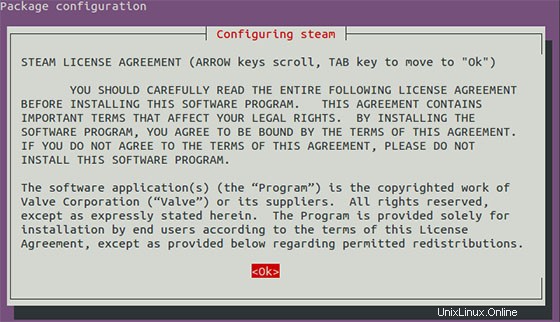
L'écran suivant sera similaire aux termes et conditions. Appuyez sur l'onglet pour sélectionner l'option, puis appuyez sur Entrée.
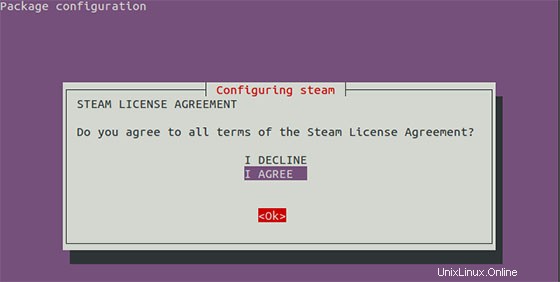
Une fois installé, allez sur Unity Dash et recherchez Steam. Cliquez dessus pour le démarrer. Lorsque vous l'exécuterez pour la première fois, il téléchargera le package nécessaire et installez la plateforme Steam.
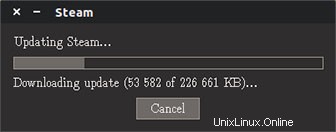
Lorsque vous courez pour la première fois, il vous sera demandé soit de créer un compte, soit de vous connecter à un compte existant. Il vous sera également demandé d'accepter termes et conditions.
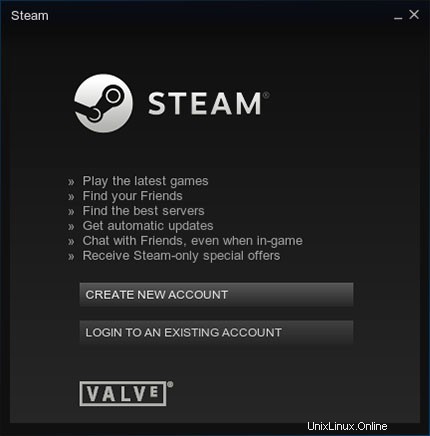
- Méthode 2. Installez Steam à partir du package Steam officiel.
La procédure suivante peut être utilisée pour installer Steam à partir du package Steam officiel. Si elle n'est pas encore disponible, activez l'architecture i386 :
sudo dpkg --add-architecture i386 sudo apt update
Ensuite, installez les packages Steam prérequis :
sudo apt install wget gdebi-core libgl1-mesa-dri:i386 libgl1-mesa-glx:i386
Ensuite, téléchargez le package Steam officiel :
wget http://media.steampowered.com/client/installer/steam.deb
Ensuite, utilisez le gdebi commande pour installer le package steam.deb :
sudo gdebi steam.deb
Violaaaaa… La plateforme de distribution numérique STEAM est maintenant installée sur votre système.
Félicitations ! Vous avez installé Steam avec succès. Merci d'avoir utilisé ce didacticiel pour installer Steam sur votre système Ubuntu 18.04 (Bionic Beaver). Pour obtenir de l'aide supplémentaire ou des informations utiles, nous vous recommandons de consulter le site officiel de Steam. site Web.